Net als Skype is WhatsApp de populaire chatsoftware die mensen gebruiken om met vrienden of zakenpartners te praten. Soms kun je tijdens een WhatsApp-videogesprek dit opnemen in een opgeslagen video om de belangrijke details later te bekijken. Dit programma biedt echter niet de standaard opnamefunctie, hoe doe je dat dan?
Eigenlijk is het moeiteloos als je een krachtige WhatsApp-videorecorder hebt. Hier, in dit bericht, leer je de top 5 oproeprecorders en hoe je een WhatsApp-videogesprek opneemt op iPhone, Android, pc en Mac zonder gedoe.
WhatsApp-videogesprek opnemen met audio op pc en Mac
Soms heb je op de werkplek groepschats nodig om berichten en foto's te delen. WhatsApp staat de desktopversie toe waar je vrijuit kunt praten met je collega's. Om er een videogesprek op vast te leggen, bereidt u een desktoprecorder voor, EaseUS RecExperts, waarna u eenvoudig WhatsApp-opnametaken voor videogesprekken kunt starten.
Dit programma legt je WhatsApp-videogesprek vast in high definition en je kunt de opgenomen video's bekijken of delen zonder kwaliteitsverlies. Afgezien daarvan biedt het enkele basisbewerkingstools om uw ongewenste deel van de opname in te korten. Een andere geweldige functie is dat het audio uit de opgenomen video's kan extraheren en ze als nieuwe audiobestanden kan opslaan!
EaseUS WhatsApp-videorecorder
- Leg de achtergrondgeluiden en een stem van je microfoon vast
- Kies de uitvoerformaten van opgenomen video en audio
- Pas schemaopname toe om automatisch te beginnen met vastleggen
- Scherm of audio opnemen in onbeperkte tijd
- Vloeiend werken op zowel pc als Mac
Laten we naar de tutorial gaan om WhatsApp-videogesprekken op pc op te nemen:
Stap 1. Installeer Desktop Recorder en voer een videogesprek uit in WhatsApp
Download EaseUS RecExperts en neem deel aan je videogesprek op WhatsApp. Open de recorder en klik op "Regio" in de hoofdinterface. Gebruik je muis om de opnamegrootte af te stemmen op je WhatsApp-venster. Druk tegelijkertijd op het luidsprekerpictogram linksonder om de audiobronnen te kiezen.
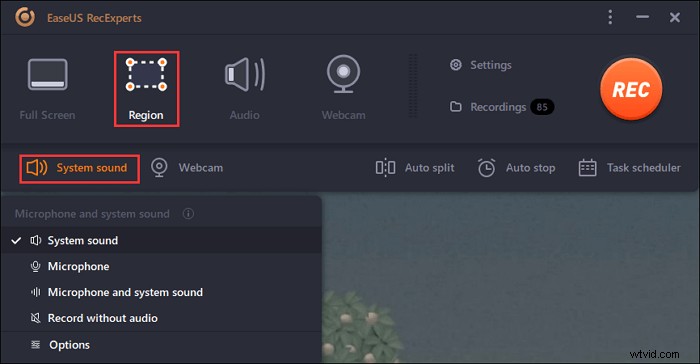
Stap 2. Begin met het opnemen van het videogesprek met geluid
Zoek en klik op 'REC' als je wilt beginnen, en het legt je scherm vast op basis van het formaat dat je hebt geselecteerd. Wanneer je klaar bent met je discussie in WhatsApp, klik je op de rode vierkante knop.
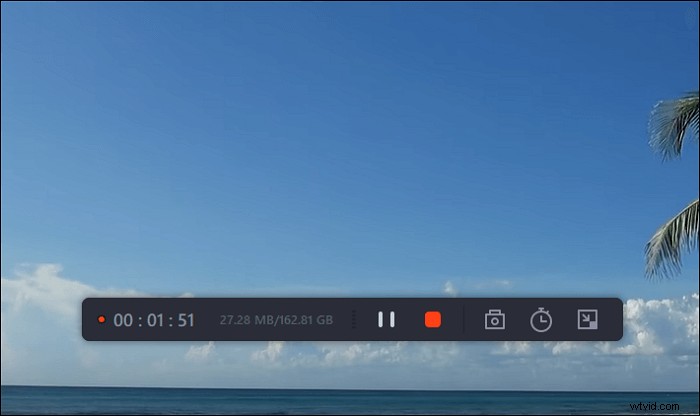
Stap 3. Open de videogesprekken opslaan
Zodra u de taak hebt voltooid, gaat u terug naar de hoofdinterface en zoekt u "Opnames". Druk op deze knop om een nieuw venster weer te geven. Hier kunt u de opgenomen video's in de lijst zien. De recente verschijnt in de eerste. U kunt er met de rechtermuisknop op klikken om enkele basisbewerkingsfuncties toe te passen.
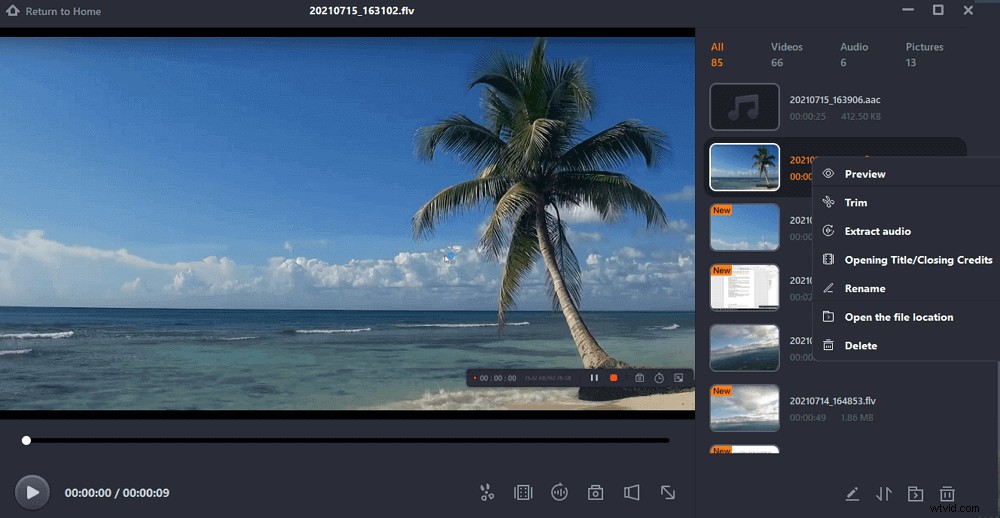
Hoe WhatsApp-videogesprek op Mac op te nemen met QuickTime
QuickTime Player is een gratis Wtahspp-app voor video-opname op Mac. Het heeft drie opties, waaronder het opnemen van de film, audio en scherm. Zonder een tool van derden kun je het volledige scherm vastleggen of een deel van het scherm opnemen voor WhatsApp-oproepen.
Stapsgewijze handleiding voor het opnemen van WhatsApp-videogesprekken met QuickTime Player:
Stap 1. Open QuickTime Player en klik op 'Bestand'> 'Nieuwe schermopname'. Voer vervolgens een videogesprek in WhatsApp.
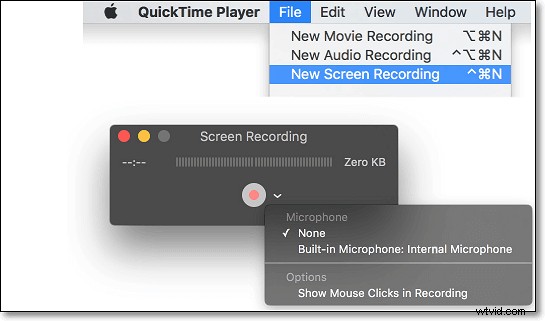
Stap 2. Kies de kleine driehoekige knop om de opname-opties in te stellen. Klik daarna op de rode knop om het WhatsApp-videogesprek op te nemen en je kunt ervoor kiezen om het hele scherm of het specifieke gebied vast te leggen zoals je wilt.
Stap 3. Om het af te maken, drukt u op de stopknop op de menubalk. Later kunt u de opgeslagen bestanden op de Mac ophalen.
Hoe WhatsApp-videogesprek met geluid op iPhone op te nemen
Als u een iOS-gebruiker bent, kunt u een WhatsApp-videogesprek opnemen zonder een applicatie van derden. De ingebouwde iOS-schermrecorder kan u helpen deze taak moeiteloos af te ronden. Het heeft de mogelijkheid om het microfoongeluid op te nemen bij het vastleggen van het iPhone-scherm. Zorg ervoor dat je deze functie hebt geïnstalleerd via Instellingen voordat je gaat vastleggen.
Opmerking: Zorg ervoor dat uw iPhone een iOS 11- of nieuwere versie heeft, anders kunt u deze functie niet gebruiken.
Een WhatsApp-videogesprek opnemen op de iPhone met iOS-schermopname:
Stap 1. Ten eerste, controleer het Control Center om te controleren of u de ingebouwde tool hebt geïnstalleerd. Zo niet, ga dan naar "Instellingen"> "Bedieningscentrum". Blader vervolgens door het menu en zoek de schermopname. Klik op de groene "+" knop.
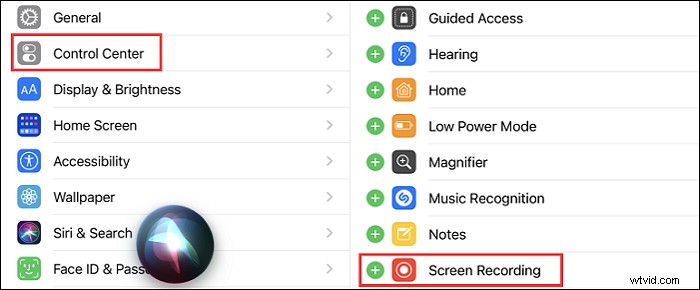
Stap 2. Veeg voor iPhone 8 of oudere versies vanaf de onderkant naar beneden en klik op het pictogram Schermopname. Als je iPhone X of hoger gebruikt, veeg je omhoog vanaf de rechterbovenhoek van het iPhone-scherm en zoek je de iOS-opnamefunctie.
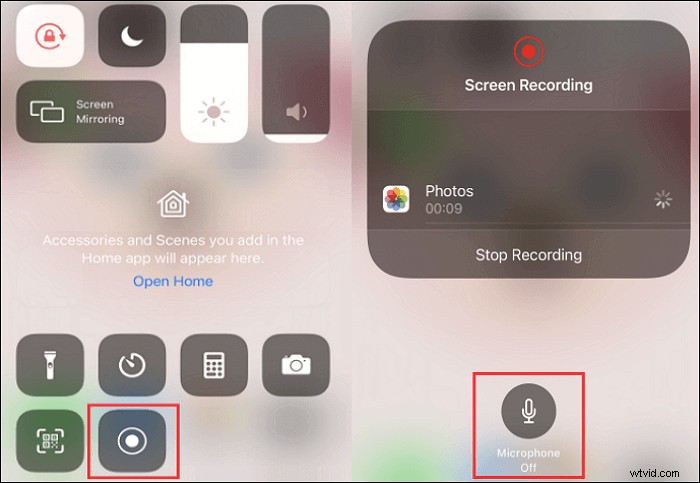
Stap 3. Een WhatsApp-videogesprek opnemen met extern geluid houdt u het pictogram lang ingedrukt om de microfoon in te schakelen voordat u opneemt. Klik vervolgens op "Start opname". Ondertussen kun je het video-opslagpad in het venster kiezen.
Stap 4. Ga terug naar je scherm en open WhatsApp om een videogesprek te voeren. Om het vastleggen te stoppen, klikt u op het rode pictogram op het bovenste scherm. Daarna kun je je video oorspronkelijk in de "Foto's" vinden.
Hoe WhatsApp-video stiekem opnemen op Android
Er zijn veel videorecorders voor Android, waaronder de standaardrecorders. Rec Screen Recorder is een externe oproeprecorder voor WhatsApp en biedt ongebonden, flexibele en volledig configureerbare opnamemogelijkheden.
U kunt maximaal 1 uur vastleggen en uw gewenste configuratie behouden als voorinstellingen. Met een microfoon ondersteunt het de audio-opname voor WhatsApp-videogesprekken. Hieronder vindt u een eenvoudige handleiding.
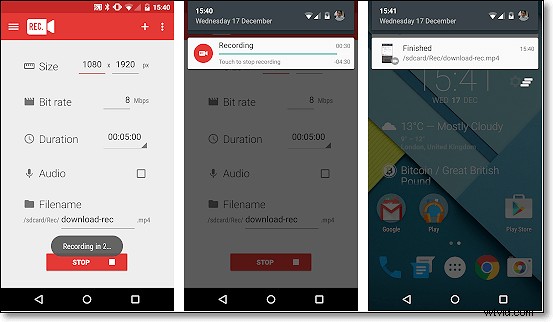
Hoe WhatsApp live video op Android op te nemen, met behulp van een externe recorder:
Stap 1. Download, installeer en open deze Android-recorder voor videogesprekken.
Stap 2. Stel de opties voor het vastleggen in. Hier kunt u de videogrootte, bitsnelheid, duur, enz. aanpassen.
Stap 3. Open de software voor videogesprekken en neem deel aan een videogesprek. Klik vervolgens op "Opnemen" om te beginnen.
Stap 4. Als je klaar bent, kun je het opgeslagen videogesprek op je Android vinden.
Waar het op neerkomt
Hier worden verschillende manieren aan u voorgesteld om WhatsApp-videogesprekken op te nemen. Of u nu Windows, Mac, iPhone of Android gebruikt, u kunt altijd de beste oplossing vinden.
Probeer EaseUS RecExperts om een hoogwaardig uitvoeropnamebestand op te slaan. Hiermee kunt u eenvoudig WhatsApp-videogesprekken opnemen en audio/video streamen op pc en Mac. Het belangrijkste is dat het veel verschillende bestandsindelingen kan exporteren. Klik nu op de onderstaande knop om het te downloaden en meer verbluffende functies te ontdekken!
